很多朋友安装win10系统后,在使用的过程中会遇到对win10系统连接远程桌面更安全进行设置的情况,可能有很多用户还是不能自己对win10系统连接远程桌面更安全进行设置吧,其实简单的来说对win10系统连接远程桌面更安全进行设置的话只需要按照1、在桌面右键点击“计算机”,在右键菜单中点击“属性”打开其属性窗口。接着,点击“远程设置”,打开系统属性的“远程”; 2、在远程桌面设置选项中,选择“仅允许运行使用网络级别身份验证的远程桌面的计算机连接”;就可以轻松搞定了;如果还有不能自己对win10系统连接远程桌面更安全进行设置的朋友,就跟随小编的脚步一起来学习一下吧。
一、首先在win10纯净版系统下选用接受远程桌面更安全的连接方法:
1、在桌面右键点击“计算机”,在右键菜单中点击“属性”打开其属性窗口。接着,点击“远程设置”,打开系统属性的“远程”;
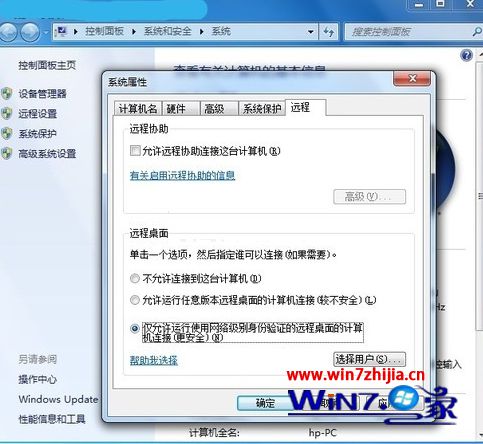
2、在远程桌面设置选项中,选择“仅允许运行使用网络级别身份验证的远程桌面的计算机连接”;

二、接着利用windows防火墙进行更安全的连接设置规则,操作方法:
1、在windows控制面板中点击“系统和安全”→“windows防火墙”→“高级设置”,启动“高级安全windows防火墙”;

2、在其界面点击“入站规则”,双击入站规则列表最下方的“远程桌面(TCp-in)”;

3、在“远程桌面(TCp-in)”属性窗口的“常规”标签页下可选择“只允许安全连接”,然后单击“自定义”按钮;

4、在自定义允许条件安全设置面板中,用户可根据自己的安全需求选择“仅允许经过身份验证和完整性保护的连接”、“要求对连接进行加密”、“允许连接使用 空封装”、“替代阻止规则”等四个安全选项,从而增强远程桌面连接的安全性。其中,要求对连接进行加密时,可以增强隐私保护,并可以选择“允许计算机动态协商加密”。
5、在远程桌面(TCp-in)属性中,还可以针对具体的计算机、ip、用户等进行特别的授权和指定,让远程桌面连接更加安全。

关于win10纯净版系统下让连接远程桌面更安全的设置方法就跟大家分享到这里了,经常需要使用远程桌面连接功能的朋友们额可以根据上面的方法进行设置,让你的电脑更加的安全。
